PC でゲームを実行できるかどうかをテストする方法
PC で新しいゲームを試すことに興奮していますか?お使いのシステムではゲームが動作しないか、FPS (フレーム/秒) が非常に低くなる可能性があるため、先を越さないようにしてください。
この投稿では、お金を使う前に PC でゲームを実行できるかどうかをテストする方法を学びます。
手動の方法
何よりもまず、手動でプロセスを確認することをお勧めします .そうすることで、コンピューターに搭載されているコンポーネントを理解するのに役立ちます。
このようにして、自動の方法が機能しない場合でも、PC がゲームを実行できるかどうかをテストする方法がわかります。また、ゲームを適切に実行するためにシステムのどのコンポーネントをアップグレードする必要があるかについて、より良いアイデアを得ることができます.
コンピュータの仕様を確認してください
まず、ハードウェア情報を調べましょう。多くの詳細のうち、CPU に注目してください (プロセッサ) 速度、RAM (取り付けられた物理メモリ)、および GPU (グラフィックス カード) 情報。
- 何もダウンロードせずにこれを行うことができます。 Windows キーを押して システム情報 を検索するだけです 、起動します。
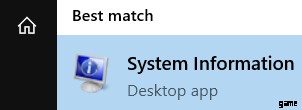
- PC の CPU 速度に関する情報を取得します。 Windows から提供された情報に基づいて CPU がどの程度強力か、または弱いかわからない場合は、CPU ベンチマークなどのサイトにアクセスしてプロセッサを入力し、全体的なランクを確認してください。

- 次に、RAM の量を確認します。最近では、特にデスクトップ PC の場合、8 GB 未満のものはすべて低と見なされます。また、RAM の速度を気にするのではなく、RAM の合計に注目してください。

- 次に、左側のセクションに移動します。 コンポーネント を選択 横にあるプラス記号をクリックして展開します。
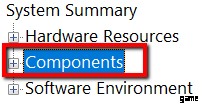
- 次に、[表示] を選択します .
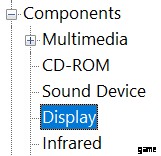
- アダプター に関する詳細情報が表示されます と解決 .以下では、このコンピューターの唯一のグラフィックス カードが、CPU に組み込まれている Intel UHD グラフィックスであることがわかります。どんな種類のゲームでも、明らかに専用の GPU が必要です。
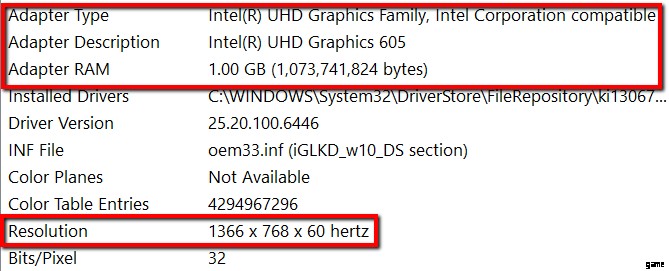
- もう 1 つの簡単な方法は、Speccy を使用することです。これは、コンピューターのハードウェアに関するすべての詳細を提供できるシステム情報ツールです。
Speccy には無料版とプロ版があります。今は基本的な情報を取得するためだけに使用するので、無料版をダウンロードして問題ありません。
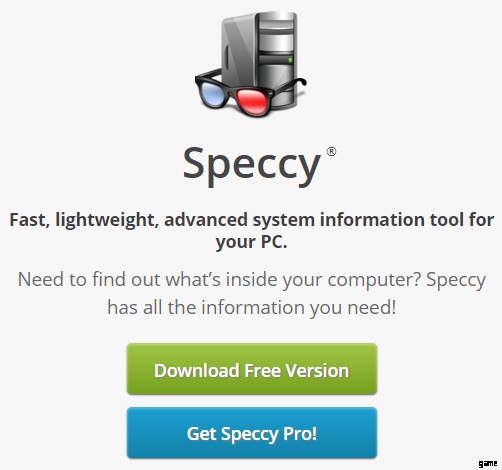
- コンピュータにダウンロードして、アプリケーションを実行します。完了すると、コンピュータに関する多くの有用な情報を手に入れることができます。
- CPU、RAM に注目 、およびグラフィック .
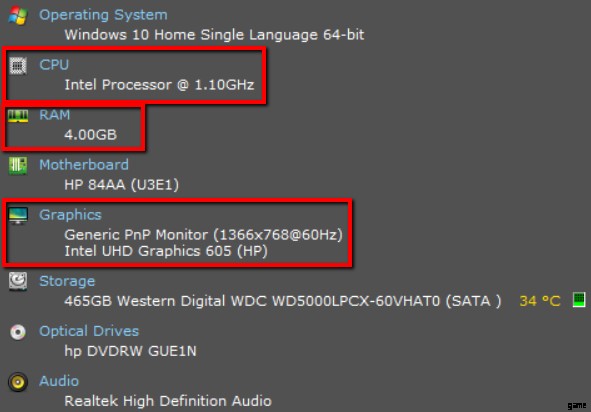
ゲームのシステム要件を確認する
次に、ゲームを購入する Web サイトにアクセスし、システム要件を確認します。 Web サイトで見つけるのが難しい場合は、Google を使用して検索できます。
- ゲームのフルネームを入力してください + システム要件 Enter キーを押します。

- これらの要件を見つけたら、前のステップで収集したシステム情報と比較します。前と同様に、CPU、RAM、およびグラフィックスに焦点を当てる必要があります。
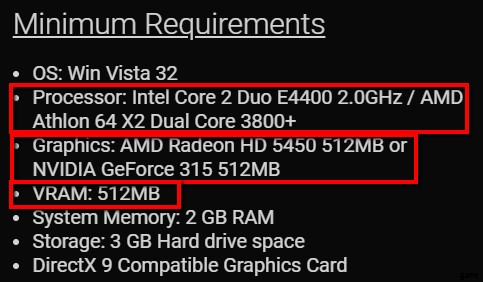
- より良いゲーム体験が必要な場合は、推奨要件を参照してください あなたのゲームのために。通常、最小要件と推奨要件は隣り合っています。しかし、そうでない場合は、オンラインで調べてください。繰り返しますが、Google を使用してこれらを検索してください。
- そこには、ゲームの最小システム要件と同様の情報が記載されていますが、それよりもわずかに高くなっています。また、最小要件の情報と同様に、CPU、RAM、およびグラフィックスに注目する必要があります。
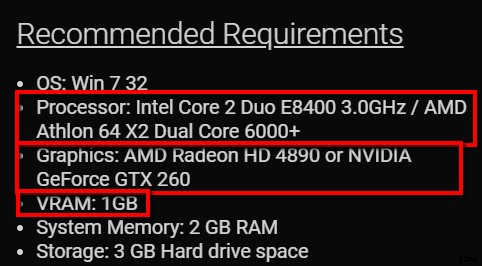
自動的な方法
PC でゲームを実行できるかどうかを手動でテストする方法は簡単ですが、かなりの技術的知識が必要です。システムが優れているかどうかを知りたい場合は、以下の方法が気に入るはずです。
- Can You RUN It の Web サイトにアクセスしてください。
- 最初のフィールドでゲームを検索します。 2 番目のフィールドで、[Can You Run It] をクリックします。 .
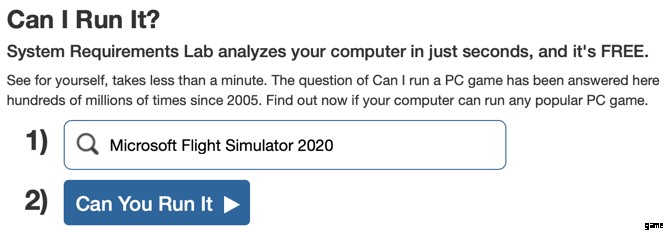
- Enter キーを押すと、要件が提供されます。これには、最小システム要件と推奨システム要件の両方が含まれます。
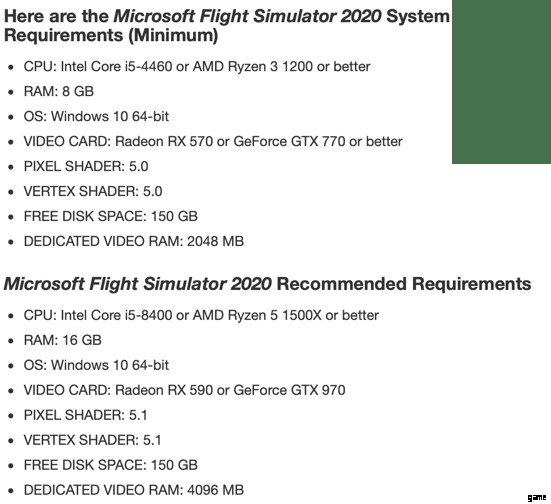
しかし、それだけではありません!右側に 3 つのボタンも表示されます。私たちが本当に興味を持っているのは、Can You Run It だけです ボタン。他の 2 つは、基本的にゲーム用 PC とグラフィックス カードへのアフィリエイト リンクです。
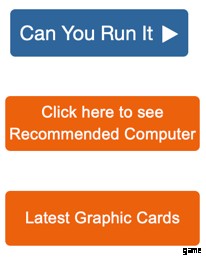
青いボタンをクリックすると、コンピューターに検出アプリをダウンロードできます。これは、Dell などのサイトからダウンロードするスキャン アプリと非常によく似ています。スキャン アプリは、コンピューターをスキャンして、更新が必要なドライバーを通知します。
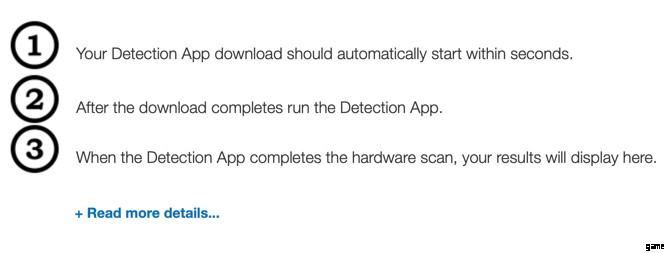
同様に、このアプリはコンピューターのハードウェアをスキャンし、ゲームの最小要件および推奨要件と自動的に比較します。
アップグレードが必要ですか?
最後に、コンピューターにゲームを実行するためのスペックがあるかどうか、またはコンピューターのコア コンポーネントをアップグレードするためにいくらかの投資が必要かどうかを判断する必要があります。
その決定を支援するために、GPUCheck などの GPU 比較 Web サイトをチェックすることをお勧めします。ここでは、現在の GPU を選択し、アップグレードとして購入する可能性のある別の GPU を選択できます。
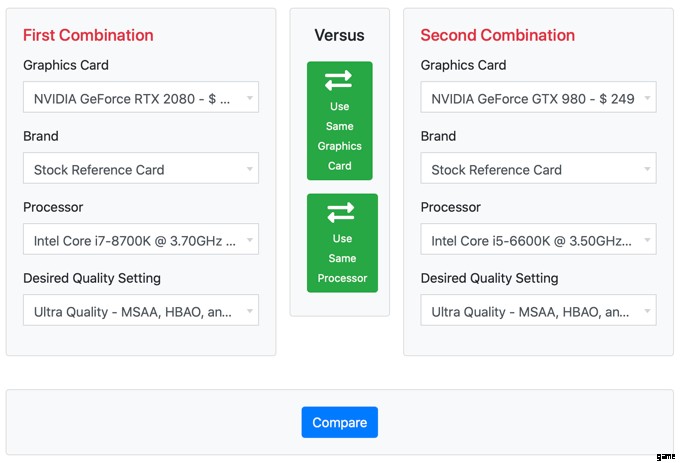
また、現在のプロセッサを選択して、アップグレードされたプロセッサを選択するか、[同じプロセッサを使用] をクリックしてください。 ボタンをクリックして、GPU だけをアップグレードするとパフォーマンスがどのように向上するかを確認してください。 [比較] をクリックします。 ボタンをクリックして比較を表示します。
最後に、ゲームで使用する希望の品質設定を選択します。デフォルトでは、超品質に設定されています 、おそらくほとんどの人が望んでいるものです。
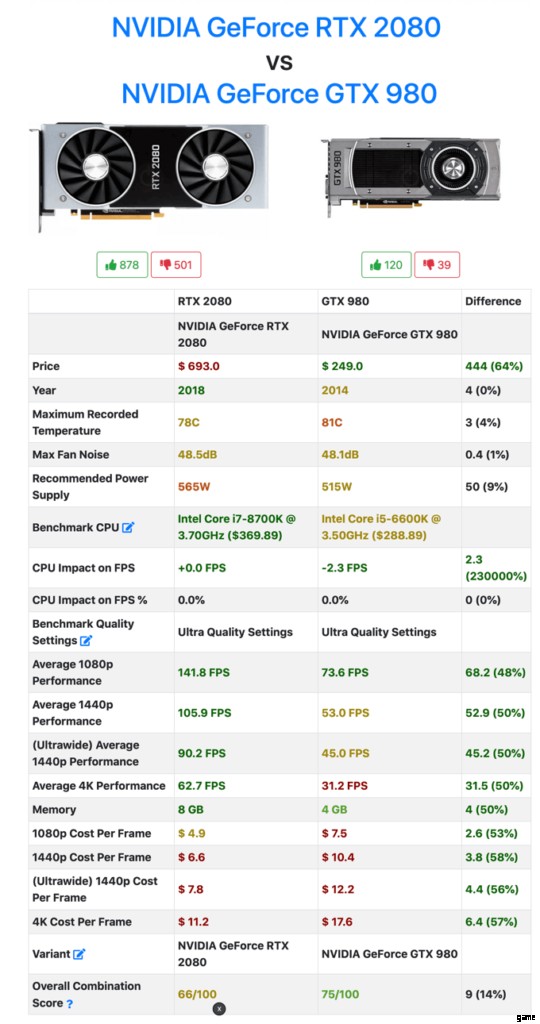
GPUCheck は、さまざまな解像度で得られる FPS など、各 GPU に関する詳細情報を提供します。したがって、お使いのモニターの種類と、それが高リフレッシュ レートをサポートしているかどうか、および 1080p/1440p/4K であるかどうかによって、ゲームがプレイ可能かどうかがすぐにわかります。
